如何在 Chrome中查找和管理您的下载?
当您浏览互联网时,您可能希望将某些文件、页面或内容添加为书签或下载,作为纪念品或供将来参考。
有时,只需单击链接或下载按钮,您的下载就会立即开始。然而,有时并不容易找到您的下载内容并管理您的下载设置。
在本文中,您将了解如何在 Google Chrome中进行操作。
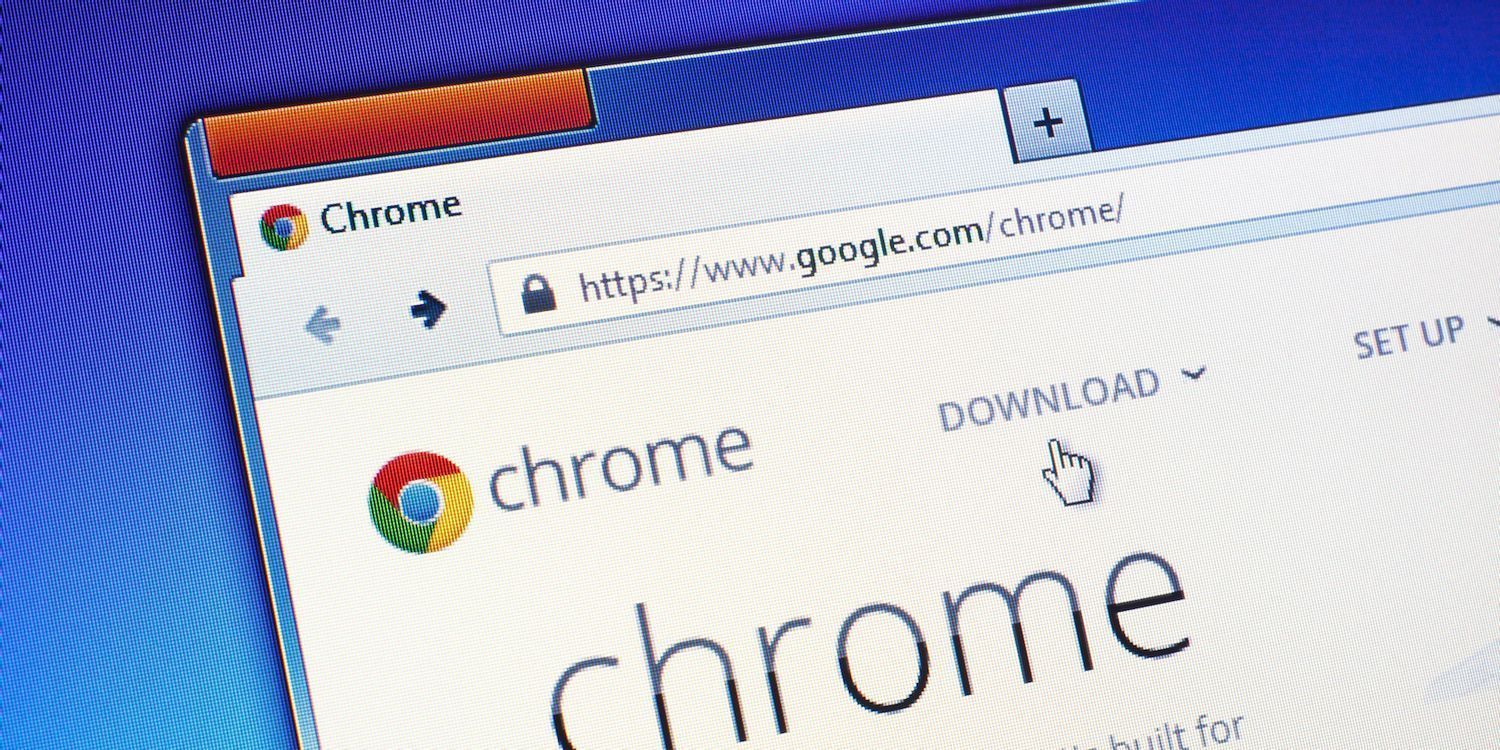
如何在桌面版 Chrome 中查找和管理您的下载
以下是在台式计算机上的 Chrome 中查找和管理下载内容的方法:
1.打开chrome。
2.输入Ctrl + J,或单击屏幕右上角的三点菜单。从这里,选择下载。
3.您现在将看到所有最近下载的列表。
4.单击在文件夹中显示以查看计算机下载文件夹中的文件。
5.单击 X 按钮可从下载列表中删除任何文件。
6.要查找特定下载,请在“搜索下载”搜索栏中输入关键字或查询 。或者,向下滚动页面以找到您要查找的下载。
7.要清除您的下载,请单击屏幕右上角的三点按钮,然后单击全部清除。
8.在同一个菜单中,您还可以通过单击打开下载文件夹来打开您的下载文件夹。您现在应该会看到一个类似于下图的下载文件夹。
9.在这里,您可以查找、排序、查看和删除文件,以及其他几个功能。
如何在移动设备上的 Chrome 中查找和管理您的下载
请按照以下步骤在移动应用上的 Chrome 中查找和管理您的下载内容。
1.打开chrome。
2.点击屏幕右上角的 三点菜单,然后选择下载以查看所有下载。
3.您可以点击右上角的设置图标以查看您的下载位置。如果您希望 Chrome 始终询问您将下载内容保存在哪里,请打开询问保存文件的位置开关。完成后点击返回按钮。
4.如果您正在寻找特定的下载,您可以点击搜索图标并输入关键字来搜索下载。
5.您还可以点击 我的文件 来查看所有下载。您的下载分为四类:视频、音频、图像和其他。点击这些类别中的任何一个都会向您显示这些特定类型的下载。
6.要快速删除下载,请点击并按住下载以将其选中。选择右上角的删除图标以删除下载。
7.或者,您也可以点击文件右侧的三点按钮来共享、重命名或删除 它。
8.完成下载管理后,选择屏幕右上角的 X按钮退出菜单。
您的下载很重要,请随身携带
您的下载很重要——这就是您首先下载它们的原因!当您需要它们时,它们也应该很方便。
能够在不同的网络浏览器上查找和管理您的下载内容可以帮助您更有条理并节省您宝贵的时间和压力。
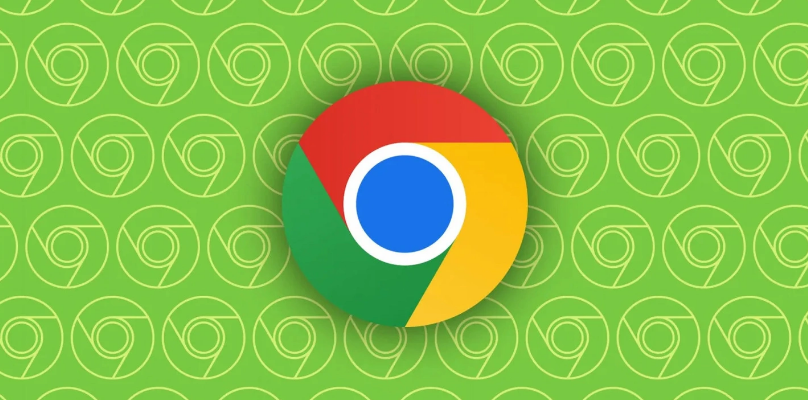
如何为Chrome浏览器启用或禁用推送通知
说明在Chrome浏览器中如何根据个人需求对推送通知进行启用或禁用的设置,避免不必要的打扰。
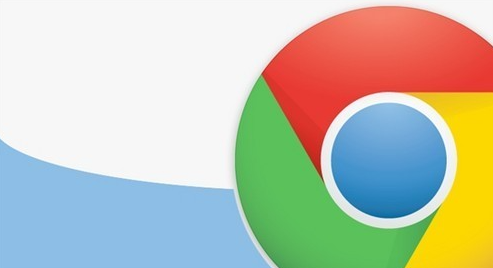
如何在谷歌浏览器中加速网页的字体渲染速度
探索通过Google Chrome加速网页字体渲染速度的方法,提升用户的阅读体验和舒适度。
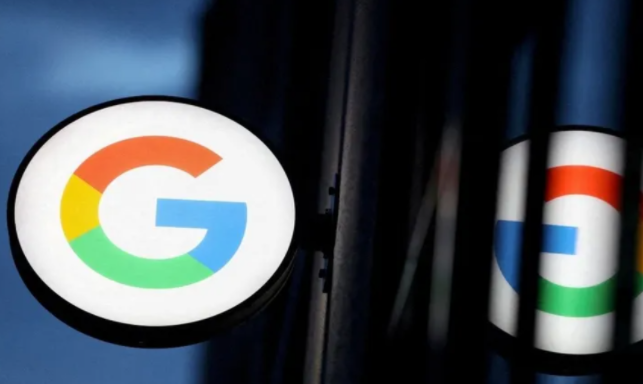
谷歌浏览器如何清理扩展的缓存
指导用户如何在Chrome浏览器中清理扩展程序的缓存,释放存储空间。
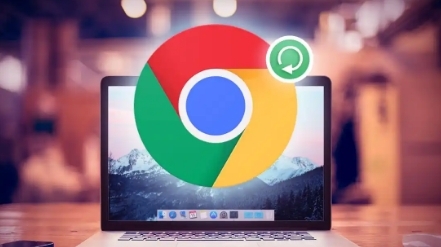
谷歌Chrome浏览器优化网页渲染速度
谷歌Chrome浏览器通过优化网页渲染速度,为用户带来更流畅的浏览体验。

谷歌浏览器怎么添加地址信息
谷歌浏览器怎么添加地址信息?接下来就让小编给大家带来谷歌浏览器添加详细地址信息流程一览,希望大家可以通过这个方法成功添加地址信息。

Chrome浏览器为什么打不开网页
不少用户不清楚Chrome浏览器为什么打不开网页,不妨来看看本文的详细介绍吧,这里为大家提供了一份完整的操作指南,希望可以帮助到各位用户。

如何在Ubuntu 14.04中安装Google Chrome?
Chrome谷歌浏览器是目前使用人数、好评都比较高的一款浏览器了、深受用户的喜爱,特别是程序员。

如何在 Android 版 Chrome 中管理下载?
当您在 Android 上查看 Chrome 浏览器时,您可能会注意到它几乎没有提供管理下载的选项,您可能从桌面版 Chrome 中知道的内部 URL chrome: downloads 不起作用。

如何使用Chrome加强Windows的游戏性能
本篇文章就给大家带来利用谷歌浏览器加强Windows游戏性能的技巧,感兴趣的朋友快来看看吧。

ubuntu安装chrome无法正常启动解决方法
谷歌浏览器ubuntu版安装后却无法正常启动?该怎么解决这类问题呢,快来和小编一起解决吧!

谷歌浏览器升级失败怎么办
谷歌浏览器升级失败的操作教程来啦,还不清楚的小伙伴们,赶紧随下编一起来看一下谷歌浏览器升级失败的操作教程吧。

Chrome浏览器无法启动更新检查如何解决?
Chrome谷歌浏览器是目前使用人数、好评都比较高的一款浏览器了、深受用户的喜爱,追求的是全方位的快速体验。

如何在 Windows 10 中使用 Chrome 将网站固定到开始和任务栏?
当您将网站固定到Windows中的开始和任务栏时,您可以轻松访问计算机上的特定网站。

谷歌浏览器升级后出现跨域的问题怎么解决?
谷歌浏览器报错has been blocked by CORS policy: The request client is not a secure context and the resource is in more-private address space `private`该如何解决,一起来和小编寻求解决方法吧

如何在 Chrome 中保存标签?
Chrome 是 Windows 和 Linux 操作系统中广泛使用的网络浏览器。Chrome 提供了多项功能,让您的工作更轻松。如果 Chrome 崩溃,它可以很好地记住您打开了哪些标签。但是,如果您必须在几天和几周后使用某些标签,Chrome 提供了保存您将来需要的标签的功能。在 Chrome 中保存标签的一种简单方法是为该标签添加书签。

如何下载Instagram照片-将chrome图像保存到你的PC或者Mac?
Instagram 让不使用他们的移动应用程序就很难将照片下载到您的计算机上。但这是可能的。

如何在谷歌浏览器中显示主页按钮?
本文介绍了如何显示Google Chrome网络浏览器的主页按钮,该按钮默认不显示,因为 Chrome 旨在呈现一个整洁的界面。
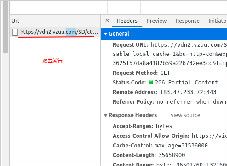
谷歌浏览器如何下载在线音频视频_谷歌浏览器下载视频方法
在网上看到了喜爱的视频却没有找到下载链接该怎么办呢,一个方法教你如何想下什么视频就下什么视频,快来学学吧!





